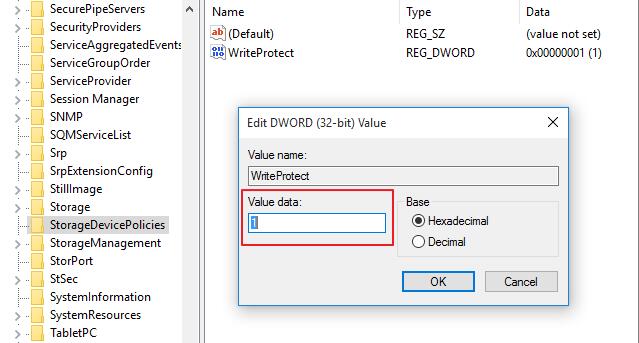3 způsoby: Jak odebrat/smazat/zakázat ochranu proti zápisu v systému Windows
Když budete chtít smazat soubory, možná nebudete moci proces provést. Důvod, proč vás systém Windows vyzve, že nemůžete odstranit cílový soubor, je ten, že je chráněn proti zápisu. To znamená, že před pokusem o smazání souboru musíte vypnout ochranu proti zápisu. Pokud nemůžete upravovat nebo ukládat soubory na USB disk, SD kartu nebo pevný disk, vaše zařízení může být uzamčeno v režimu pouze pro čtení. Tento článek vysvětluje, jak odstranit ochranu proti zápisu z jednotky USB, karty SD nebo pevného disku. Funguje na Windows 10, Windows 8 a Windows 7.
Metoda 1: Odebrat/smazat/zakázat ochranu proti zápisu pomocí vlastností
Pokud je soubor, který má být odstraněn, uložen na místním disku, můžete zobrazit stav souboru ve vlastnostech a vypnout ochranu pouze pro čtení.
Krok 1: Otevřete Průzkumník souborů a vyhledejte soubor, který chcete odstranit.
Krok 2: Klikněte pravým tlačítkem na cílový soubor a vyberte Vlastnosti.
Krok 3: Na kartě Obecné je možnost "Vlastnosti". Pokud je vybrána možnost jen pro čtení, může to být důvod, proč se vám nepodařilo tento soubor odstranit.
Krok 4: Zrušte zaškrtnutí možnosti jen pro čtení a kliknutím na OK uložte změny. Potom to zkuste znovu a zjistěte, zda nyní můžete soubor odstranit.

Metoda 2: Odebrat/smazat/zakázat ochranu proti zápisu pomocí příkazového řádku
Dalším důvodem pro ochranu souboru proti zápisu je, že celý disk je ve skutečnosti chráněn proti zápisu. Chcete-li zakázat ochranu proti zápisu na disk, můžete použít příkazový řádek systému Windows.
Krok 1: Současným stisknutím kláves Windows + R otevřete okno spuštění. Poté zadáním cmd otevřete příkazový řádek.
Krok 2: Postupně zadejte následující příkazové řádky. Po každém příkazu stiskněte Enter.
Diskpart
Seznam disku
Vyberte disk X (X je číslo vašeho disku chráněného proti zápisu)
Atributy Vymazání disku Pouze pro čtení
Krok 3: Po dokončení procesu zavřete okno příkazového řádku a zkuste soubor smazat znovu.
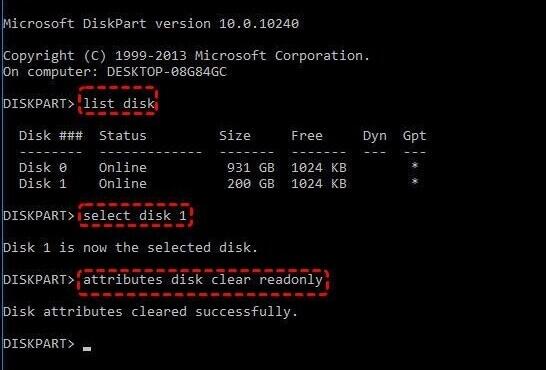
Metoda 3: Odeberte jednotku USB/Pen Drive a ochranu proti zápisu na kartu SD pomocí nástroje Regedit
Pokud je vaše jednotka USB flash, jednotka Pen nebo karta SD chráněna proti zápisu, nemůžete na ní přesouvat ani mazat soubory. Chcete-li to vyřešit, musíte nejprve deaktivovat ochranu USB/Pen Drive nebo SD karty proti zápisu. Můžete jednoduše zkontrolovat, zda je na straně jednotky USB/Pen Drive nebo SD karty zámek ochrany proti zápisu. Pokud ano, vypněte spínač zámku a zjistěte, zda nyní můžete spravovat soubory na USB/Pen Drive nebo na SD kartě. Pokud váš USB/Pen Drive nebo SD karta nemá ochranný zámek, můžete ochranu proti zápisu deaktivovat podle následujících kroků.
Krok 1: Současným stisknutím kláves Windows + R vyvolejte pole Spustit. Zadejte regedit a klikněte na OK.
Krok 2: Přejděte do následující složky:
Computer\HKEY_LOCAL_MACHINE\SYSTEM\CurrentControlSet\Control\StorageDevicePolicies
Pokud složka StorageDevicePolicies ve vašem počítači chybí, můžete si ji vytvořit sami. Klepněte pravým tlačítkem myši na složku Control, přejděte na Nový > Klíč. Tento krok vytvoří novou podsložku pod Control. Pojmenujte jej "StorageDevicePolicies".
Krok 3: Poté klikněte pravým tlačítkem na složku StorageDevicePolicies, zvolte hodnotu DWORD (32bitová), přejděte na WriteProtect a změňte hodnotu Value data z 1 na 0.
Pokud je složka StorageDevicePolicies nově vytvořena, musíte také sami vytvořit WriteProtect. Klikněte pravým tlačítkem na StorageDevicePolicies, přejděte na New a stiskněte DWORD (32-bit) Value. Pojmenujte novou položku "WriteProtect" bez uvozovek.
Krok 4: Klepnutím na tlačítko OK zavřete Editor registru. Restartujte počítač a zjistěte, zda můžete smazat soubory uložené na USB/Pen Drive nebo na SD kartě.